[Resuelto] Cuatro formas de hacer una copia de seguridad de los contactos de Android fácilmente
En estos días, la mayoría de los fabricantes de teléfonos inteligentes con Android están empujando los límites para proporcionar varias funciones de alta gama a sus usuarios. Sin embargo, estos dispositivos aún pueden corromperse debido a un malware o cualquier otra situación imprevista. Puede terminar perdiendo sus datos, incluidos sus contactos debido a una mala actualización, un ataque de malware, etc. Por lo tanto, siempre se recomienda realizar una copia de seguridad de los contactos de Android de manera oportuna. Si realiza una copia de seguridad de los contactos de Android con regularidad, puede restaurarlos fácilmente después y no enfrentará ninguna situación no deseada. En esta publicación, proporcionaremos diferentes métodos para enseñarle cómo hacer una copia de seguridad de los contactos en Android.
- Parte 1: Cómo hacer una copia de seguridad de los contactos de Android con DrFoneTool – Copia de seguridad del teléfono (Android)
- Parte 2: Cómo guardar contactos de Android en una cuenta de Gmail
- Parte 3: Cómo hacer una copia de seguridad de los contactos de Android en la tarjeta SD
- Parte 4: Cómo hacer una copia de seguridad de los contactos de Android con la aplicación Super Backup & Restore
Parte 1: Cómo hacer una copia de seguridad de los contactos de Android con Respaldo y restauración de datos de Android
DrFoneTool – Copia de seguridad del teléfono (Android) proporciona una forma segura y confiable de realizar una copia de seguridad completa de su dispositivo. Es parte del kit de herramientas DrFoneTool y ya es compatible con más de 8000 dispositivos Android diferentes. Se ejecuta en Windows a partir de ahora y lo ayudará a tomar contactos de copia de seguridad de Android con un solo clic. Aprenda cómo hacer una copia de seguridad de los contactos en Android usando DrFoneTool – Phone Backup (Android) siguiendo estos pasos.

DrFoneTool – Copia de seguridad del teléfono (Android)
¡Copia de seguridad y restauración flexible de contactos de Android!
- Haga una copia de seguridad selectiva de los datos de Android a la computadora con un solo clic.
- Vista previa y restaurar copia de seguridad en cualquier dispositivo Android.
- Compatible con dispositivos Android 8000 +.
- No se pierden datos durante la copia de seguridad, la exportación o la restauración.
1. Para empezar, descarga DrFoneTool. Instálelo en su sistema Windows siguiendo las instrucciones en pantalla y ejecútelo cuando esté listo para hacer una copia de seguridad de los contactos de Android. De todas las opciones proporcionadas en la pantalla de bienvenida, haga clic en ‘Copia de seguridad y restauración’ para continuar.

2. Ahora, usando un cable USB, conecte su teléfono a su sistema. De antemano, asegúrese de haber habilitado la opción de Depuración USB en su teléfono. Si recibe un mensaje emergente sobre el permiso para realizar la depuración de USB, simplemente acéptelo y continúe. La aplicación detectará automáticamente su dispositivo y proporcionará una función para hacer una copia de seguridad o restaurar. Haga clic en el botón ‘Copia de seguridad’ para iniciar el proceso.

3. Desde la siguiente ventana, simplemente puede seleccionar el tipo de datos que desea respaldar. Si desea hacer una copia de seguridad de sus contactos, marque el campo ‘Contactos’ y haga clic en el botón ‘Copia de seguridad’.

4. Esto iniciará la operación de copia de seguridad. Puede conocer su progreso desde un indicador en pantalla. Asegúrese de no desconectar su dispositivo durante esta etapa.

5. Tan pronto como se complete toda la operación de copia de seguridad, la interfaz le informará mostrando el siguiente mensaje. Simplemente puede hacer clic en el botón ‘Ver la copia de seguridad’ para ver la copia de seguridad reciente.

Luego, puede restaurar fácilmente esta copia de seguridad según sus necesidades. Además, incluso puede tomar la ayuda de su cuenta de Gmail para hacer una copia de seguridad de sus contactos. Aprenda cómo guardar contactos en la cuenta de Google en la siguiente sección.
Parte 2: Cómo guardar contactos de Android en una cuenta de Gmail
Dado que un teléfono Android también está conectado a una cuenta de Google, también puede realizar una copia de seguridad de sus contactos en su cuenta de Gmail en poco tiempo. Esta es una de las formas más fáciles de hacer una copia de seguridad de los contactos de Android. También puede transferir fácilmente sus contactos a cualquier otro dispositivo después de sincronizarlos con su teléfono. Aprenda cómo guardar contactos en la cuenta de Google siguiendo estos pasos.
1. Debe asegurarse de que su teléfono ya esté sincronizado con su cuenta de Google. Para hacerlo, visite Configuración > Cuentas y seleccione su cuenta de Google. Desde allí, puede sincronizar su cuenta tocando la opción de ‘Sincronizar contactos’.

2. En cuestión de segundos, todos sus contactos se sincronizarán con su cuenta de Google. Ahora puedes acceder a él cuando quieras. Inicie sesión en su cuenta de Gmail y seleccione contactos para ver sus datos sincronizados recientemente.
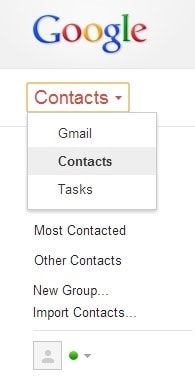
3. Ahora, simplemente puede transferirlo a cualquier otro dispositivo sin problemas. Simplemente vincule su cuenta de Google y sincronícela una vez más para recuperar sus contactos.
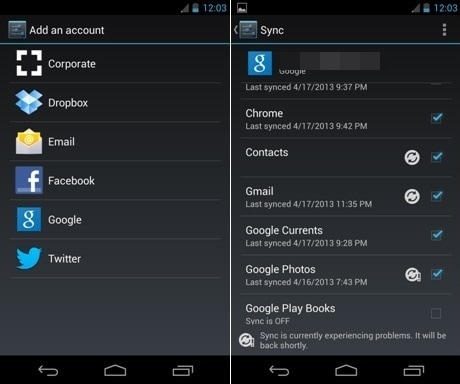
¡Eso es todo! Ahora, cuando sabe cómo guardar contactos en la cuenta de Google, también puede acceder fácilmente a ellos de forma remota.
Parte 3: Cómo hacer una copia de seguridad de los contactos de Android en la tarjeta SD
También puede exportar sus contactos a su tarjeta SD y simplemente transferirlos a una ubicación segura según sus necesidades. Una de las mejores cosas de este método es que te permite realizar físicamente una copia de seguridad de tus contactos. Después de exportar sus contactos a su tarjeta SD, puede hacer fácilmente una copia de estos archivos y recuperarla cuando sea necesario. Puede realizar fácilmente contactos de copia de seguridad de Android en poco tiempo después de seguir este método.
1. Simplemente abra la aplicación Contactos en su teléfono inteligente Android y presione el botón de menú para obtener acceso a las diferentes operaciones que puede realizar aquí.
2. Toque la opción ‘Importar/Exportar’ para obtener varias opciones.
3. Desde aquí, seleccione la función ‘Exportar a tarjeta SD’ para generar un archivo vCard de sus contactos. Este archivo vCard se almacenará en su tarjeta SD y también se puede transferir a otra ubicación con un simple copiar y pegar.
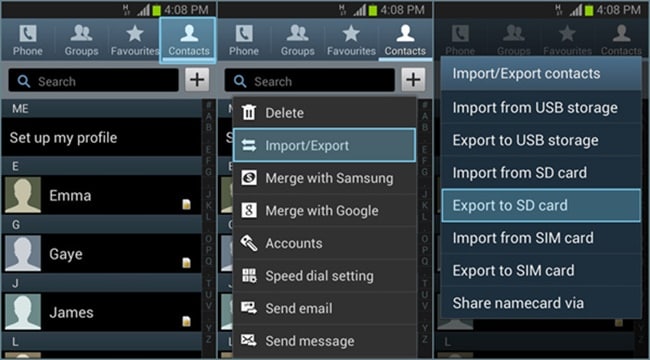
Parte 4: Cómo hacer una copia de seguridad de los contactos de Android con la aplicación Super Backup & Restore
Hacer una copia de seguridad completa de sus contactos es bastante fácil en estos días. Puede optar fácilmente por cualquiera de las opciones mencionadas anteriormente para hacer una copia de seguridad de los contactos de Android. Sin embargo, si está buscando una alternativa, también puede probar la aplicación Super Backup & Restore. Aprenda cómo hacer una copia de seguridad de los contactos en Android usando la aplicación Super Backup & Restore siguiendo estos pasos.
1. En primer lugar, descargue la aplicación Super Backup & Restore de Play Store. Después de instalarlo en su dispositivo, simplemente inícielo para obtener la siguiente pantalla. La aplicación le permitirá realizar una copia de seguridad de sus contactos, mensajes, aplicaciones, etc. Toque ‘Contactos’ para realizar una copia de seguridad de los contactos de Android.
URL de descarga: https://play.google.com/store/apps/details?id=com.idea.backup.smscontacts&hl=en
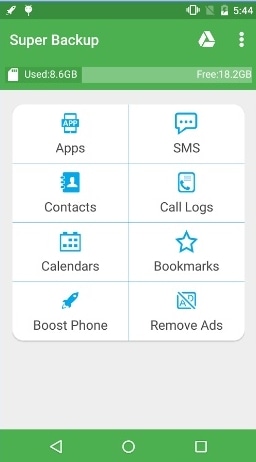
2. Aquí, simplemente toque el botón ‘Copia de seguridad’ para realizar una copia de seguridad de sus contactos. También puede enviarlo a la nube o ver su copia de seguridad desde aquí. Espere un momento ya que la aplicación realizará una copia de seguridad de sus contactos.
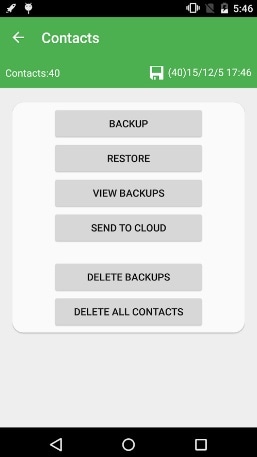
3. Además, puede visitar la página de configuración de la aplicación para realizar una copia de seguridad programada, cambiar la ruta de la copia de seguridad y realizar otras operaciones.

4. Simplemente toque las opciones de ‘Configuración de programación’ para obtener la siguiente página. Desde aquí, puede realizar una copia de seguridad programada de sus contactos y cargarla también en su disco.
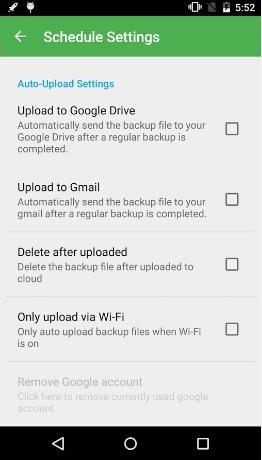
Continúe y elija su método preferido para realizar una copia de seguridad de los contactos de Android y nunca más perder sus datos. Estamos seguros de que, a estas alturas, sabrá fácilmente cómo hacer una copia de seguridad de los contactos en Android. Siéntase libre de compartir su experiencia con nosotros en los comentarios a continuación.
últimos artículos

